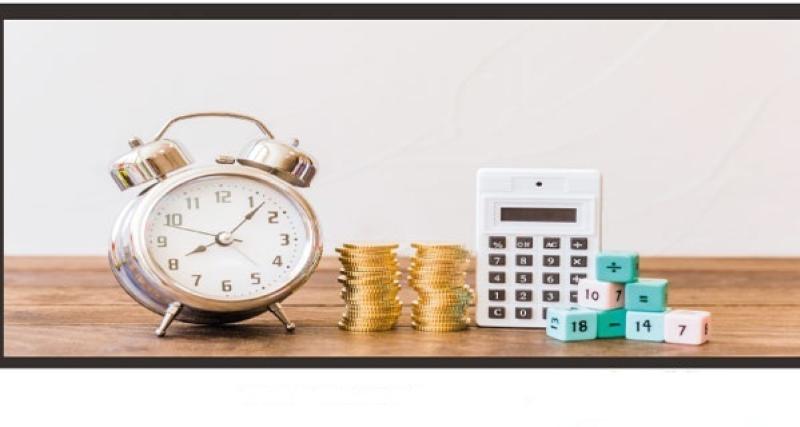
Trámite orientado a facilitar el aplazamiento del período de compensación de la personas becarias, que han finalizado el período de estudios y que requieran solicitar su diferimiento de la compensación.
Personas beneficiarias de becas nacionales o internacionales que han finalizado el período de estudios y que requieran solicitar su diferimiento de la compensación con base en alguna de las opciones que brinda el "Instructivo de Compensación" vigente.
Dirigido a: Persona Natural - Ecuatoriana, Persona Natural - Extranjera.
Adenda modificatoria al contrato de financiamiento
Proyección de pagos (de ser el caso)
Paso 1: Ingresar a la página Servicios SENESCYT https://siau.senescyt.gob.ec/.
Paso 2: Dar clic en "Becas" que se encuentra en la página de inicio.
Paso 3: Pasar el cursor del mouse sobre el nombre del trámite “Autorización de diferimiento del período de compensación para personas beneficiarias de becas nacionales, internacionales y becas otorgadas por el Ministerio de Salud Pública”.
Paso 4: Dar clic en el botón “Servicio”.
Paso 5: Ingresar trámite en línea.
Paso 6: El beneficiario recibirá a través de la plataforma SIAU Online la notificación de aceptación o de rechazo del trámite.
Si la notificación es de aceptación, el beneficiario deberá suscribir la adenda modificatoria al contrato de financiamiento (de ser el caso) o a la proyección de pago (de ser el caso).
Paso 7: Acudir a la Coordinación Zonal o Punto de Atención de ser el caso, y solicitar un turno en la ventanilla para “Seguimiento Ocupacional”.
Paso 8: Revisar los cambios realizados y suscribir dos ejemplares de la adenda modificatoria al contrato de financiamiento y de ser el caso dos ejemplares a la proyección de pago.
Paso 9: Una vez legalizada la adenda modificatoria al contrato de financiamiento y de ser el caso la proyección de pagos, esta será remitida mediante correo electrónico al beneficiario.
INGRESO DE TRÁMITE EN LÍNEA
siau-online.senescyt.gob.ec en la barra de direcciones.
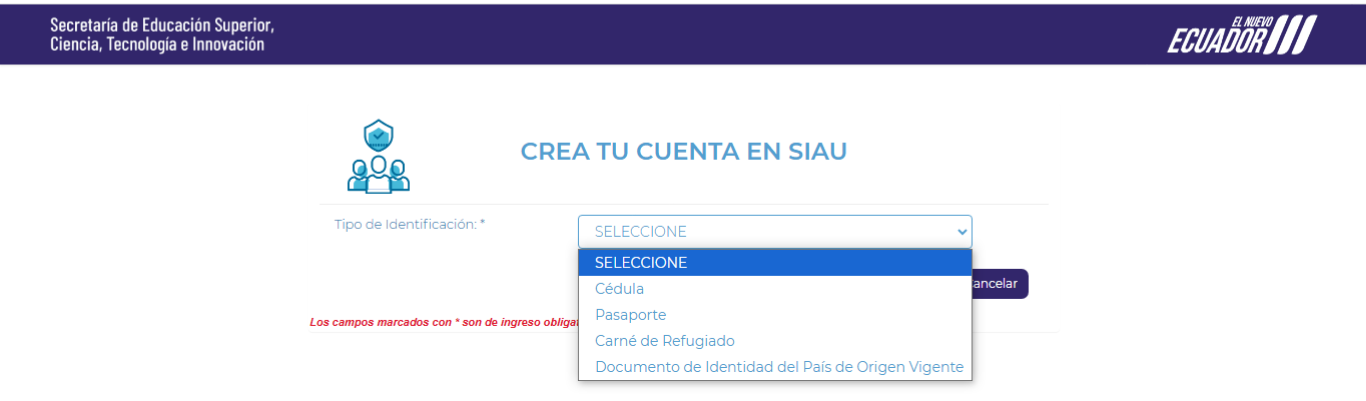
La información requerida es: “Apellidos y Nombres”, “Género”, “Autoidentificación Étnica”, “Celular”, “Teléfono”, “Correo Electrónico”, “Código de Seguridad” (pin de 4 dígitos), “Provincia de Residencia”, “Ciudad de Residencia”, “Dirección”, y “Preguntas de Validación” (escoger 3 preguntas de un banco de 10 preguntas).
Seleccionar “Acepto los Términos y Condiciones”.
Ingresar el código de la imagen y dar clic en el botón “Crear Cuenta”.
El aplicativo enviará automáticamente un correo electrónico a la cuenta de correo registrada, con la confirmación de la creación de la cuenta y con el enlace para poder ingresar a la plataforma.
Etapa 2: Ingreso al Aplicativo
NOTA: Se debe cerrar sesión cuando ya no se vaya a utilizar el aplicativo.
NOTA: De acuerdo al trámite, cargar los requisitos en formato PDF y EXCEL con un peso máximo de hasta 2Mb.
Las notificaciones también serán alertadas a través de una campanita en la parte superior derecha de la pantalla.
El aplicativo enviará automáticamente un correo electrónico, informando:
Estados de la solicitud y trámite:
Etapa 4: Recuperar clave de acceso al aplicativo SIAU ONLINE
El aplicativo enviará automáticamente un correo electrónico, informando que se debe ingresar a un enlace para recuperar la clave; el enlace estará disponible por 10 minutos.
22. Una vez realizada la actualización de contraseña, se mostrará la pantalla de inicio para el ingreso al aplicativo. Se mostrará una notificación que el cambio de clave fue exitoso.
Canales de atención: En línea (Sitio / Portal Web / Aplicación web), Presencial.
El trámite no tiene costo
Canal Virtual:
Horario de atención todos los días 24/7: https://siau-online.senescyt.gob.ec/
Canal Presencial: Horario de atención de Lunes a Viernes.
Capítulo I
DEL FORTALECIMIENTO DEL TALENTO HUMANO Y SU VINCULACIÓN CON LAS ACTIVIDADES DE LA ECONOMÍA SOCIAL DE LOS CONOCIMIENTOS, LA CREATIVIDAD Y LA INNOVACIÓN
Art. 28.- El fortalecimiento del talento humano para la consecución de los fines de la economía social de los conocimientos, la creatividad y la innovación.- La Secretaría de Educación Superior, Ciencia, Tecnología e Innovación, en coordinación con los organismos públicos competentes, formulará la política pública dirigida a consolidar el talento humano como un factor primordial en la economía social basada en los conocimientos, la creatividad y la innovación a través de su continuo fortalecimiento.
Sección I
MECANISMOS DE FORMACIÓN Y CAPACITACIÓN DEL TALENTO HUMANO
Art. 29.- Prioridad de la formación y capacitación del talento humano.- Será prioritario para el Estado incentivar, formular, monitorear y ejecutar programas, proyectos y acciones dirigidas a formar y capacitar de manera continua a las y los ciudadanos con el objeto de lograr la producción del conocimiento de una manera democrática colaborativa y solidaria. Para este fin se contará con becas, ayudas económicas y créditos educativos.
Art. 30.- Beca.- Es la subvención total o parcial otorgada por las instituciones de educación superior, la Secretaría de Educación Superior, Ciencia, Tecnología e Innovación, la entidad operadora de becas y ayudas económicas, organismos extranjeros o entidades creadas o facultadas para dicho fin, a personas naturales para que realicen estudios de educación superior, actividades académicas en instituciones de educación superior, movilidad académica, capacitación, formación incluida la dual, perfeccionamiento, entrenamiento o cualificación profesional, investigación, difusión y las demás que defina la Secretaría de Educación Superior, Ciencia, Tecnología e Innovación.
La Secretaría de Educación Superior, Ciencia, Tecnología e Innovación, a través del reglamento correspondiente, establecerá los mecanismos, requisitos y demás condiciones para la formulación y ejecución de los programas o proyectos de becas. Estos lineamientos serán de obligatorio cumplimiento cuando se empleen recursos públicos en su financiación.
Sin perjuicio de lo establecido en la ley, las instituciones de educación superior, sobre la base de su autonomía responsable, podrán establecer sus propios mecanismos, requisitos y demás condiciones para la formulación y ejecución de sus programas o proyectos de becas.
La administración pública no estará obligada a solicitar garantías a las o los becarios. En el caso que se considere necesario garantizar el uso de los recursos públicos las garantías solicitadas no pueden constituir una barrera para que la o el beneficiario acceda a la beca.
Aquellos estudiantes que sean beneficiarios de la política de cuotas expedida por la Secretaría de Educación Superior, Ciencia, Tecnología e Innovación ingresarán a una institución de educación superior a través del Sistema Nacional de Nivelación y Admisión. Las instituciones de educación superior, tanto públicas como particulares, no podrán exigir otro requisito que los establecidos por el Sistema Nacional de Nivelación y Admisión.
Art. 31.- Crédito educativo.- Se considera crédito educativo a los recursos económicos reembolsables que las instituciones financieras facultadas para el efecto, otorguen a personas naturales, para el financiamiento de manera total o parcial de los costos que demanda el desarrollo de sus actividades académicas, movilidad académica, capacitación, formación, perfeccionamiento, entrenamiento, cualificación profesional, investigación, difusión y las demás que defina la Secretaría de Educación Superior, Ciencia, Tecnología e Innovación.
Las condiciones de crédito educativo serán preferentes, tanto en la tasa como en periodo de gracia y plazo.
Art. 32.- Ayudas económicas.- Es una subvención de carácter excepcional no reembolsable, otorgada por la Secretaría de Educación Superior, Ciencia, Tecnología e Innovación, las instituciones de educación superior, la entidad operadora de becas y ayudas económicas, organismos internacionales o entidades creadas o facultadas para dicho fin, a personas naturales que se encuentren en condiciones de vulnerabilidad, para cubrir rubros específicos inherentes a estudios de educación superior, movilidad académica, desarrollo de programas, proyectos y actividades de investigación, capacitación, perfeccionamiento, entrenamiento profesional y las demás que defina la Secretaría de Educación Superior, Ciencia, Tecnología, Innovación.
La Secretaría de Educación Superior, Ciencia, Tecnología e Innovación establecerá, a través del reglamento correspondiente, los mecanismos, requisitos y demás condiciones para la formulación y ejecución de los programas o proyectos de ayudas económicas. Estos lineamientos serán de obligatorio cumplimiento cuando se empleen recursos públicos en su financiación.
En cualquier caso las garantías solicitadas no pueden constituir una barrera para que la o el beneficiario acceda a la ayuda económica.
Título III
DE LOS INCENTIVOS
Capítulo I
DE LOS INCENTIVOS PARA EL FORTALECIMIENTO DEL TALENTO HUMANO
Sección I
INCENTIVOS FINANCIEROS
Art. 604.- Incentivos financieros para el fortalecimiento del talento humano.- El Estado ecuatoriano creará programas y proyectos enfocados al financiamiento de la capacitación y formación del talento humano y de la movilidad académica de investigadores. Para este fin contará, entre otros, con los siguientes mecanismos:
1. Becas;
2. Crédito educativo; y,
3. Ayudas económicas;
Art. 606.- Programas de financiamiento para el desarrollo y promoción artística y cultural.- El Ministerio Sectorial encargado de la Cultura en coordinación con la Secretaría de Educación Superior, Ciencia, Tecnología e Innovación, formulará programas de financiamiento para el desarrollo y promoción de actividades artísticas y culturales que contribuyan al fortalecimiento de la economía social de los conocimientos.
Sección II
DE LOS INCENTIVOS ADMINISTRATIVOS PARA EL FORTALECIMIENTO DEL TALENTO HUMANO
Art. 607.- Licencias o comisiones de servicios a servidores y servidoras del sector público que realicen actividades académicas o de capacitación.- El Estado ecuatoriano garantizará la concesión de licencias o comisiones de servicios con o sin remuneración a la servidora o servidor público que realicen estudios de educación superior o capacitación. Las licencias o comisiones de servicios aplicarán durante el tiempo oficial de estudios.
La Unidad Administrativa de Talento Humano de cada institución determinará de forma motivada la pertinencia del programa de estudios o capacitación y si la licencia o comisión de servicios concedida gozará o no de remuneración.
Art. 608.- Programa Nacional de Reconocimientos a la Excelencia Académica.- La Secretaría de Educación Superior, Ciencia, Tecnología e Innovación, formulará el Programa Nacional de Reconocimientos a la Excelencia Académica, el cual tendrá por objetivo incentivar el alto rendimiento académico de las y los estudiantes en los diferentes niveles de formación.
Art. 609.- Excelencia académica como criterio de evaluación en los concursos públicos de méritos y oposición y en programas de becas.- En los concursos públicos de méritos y oposición y en los programas de financiamiento a las actividades de la economía social de los conocimientos, la creatividad y la innovación, se otorgará un puntaje adicional a aquellos aspirantes que hayan sido acreedores a un reconocimiento del Programa mencionado en el artículo anterior.
Art. 77.- Becas y ayudas económicas.- Las instituciones de educación superior establecerán programas de becas completas, o su equivalente en ayudas económicas a por lo menos el 10% del número de estudiantes regulares, en cualquiera de los niveles de formación de la educación superior.
Serán beneficiarios quienes no cuenten con recursos económicos suficientes, los estudiantes regulares con alto promedio y distinción académica o artística, los deportistas de alto rendimiento que representen al país en eventos internacionales, las personas con discapacidad, y las pertenecientes a pueblos y nacionalidades del Ecuador, ciudadanos ecuatorianos en el exterior, migrantes retornados o deportados a condición de que acrediten niveles de rendimiento académico regulados por cada institución.
Los criterios para la concesión de becas serán condición económica, situación de vulnerabilidad, proximidad territorial, excelencia y pertinencia. Adicionalmente se podrá tomar como criterio para la adjudicación de becas a la reparación de derechos ordenada por Juez competente. Los mecanismos y valores de las becas para la adjudicación serán reglamentados por el órgano rector de la educación superior.
Corresponde a las instituciones de educación superior la selección y adjudicación de los estudiantes beneficiarios de las becas, en razón de su autonomía responsable y el cumplimiento de la política pública emitida para el efecto.
El órgano rector de la educación superior, a través de los mecanismos pertinentes, ejecutará al menos un programa de ayudas económicas para manutención a aquellos estudiantes insertos en el sistema de educación superior que se encuentren en condición de pobreza o pobreza extrema. También otorgará becas completas para estudios de cuarto nivel nacional e internacional conforme la política pública que dicte el ente competente considerando la condición socioeconómica de los beneficiarios, la excelencia académica y pertinencia.
Las universidades que operan en el Ecuador bajo acuerdos y convenios internacionales, destinarán al menos el veinticinco (25%) por ciento de la asignación estatal, para transferencias directas a estudiantes, en razón de becas totales, parciales y ayudas económicas
Art. 78.- Definición de becas, créditos educativos y ayudas económicas.- Para efectos de esta Ley, se entiende por:
a) Beca.- Es la subvención total o parcial otorgada por las instituciones de educación superior, el ente rector de la política pública de educación superior, la entidad operadora de becas y ayudas económicas, organismos extranjeros o entidades creadas o facultadas para dicho fin, a personas naturales para que realicen estudios de educación superior, actividades académicas en instituciones de educación superior, movilidad académica, capacitación, formación incluida la dual, perfeccionamiento, entrenamiento o cualificación profesional, investigación, difusión y las demás que defina el ente rector de la política pública de educación superior.
El órgano rector de la política pública de educación superior, a través del reglamento correspondiente, establecerá los mecanismos, requisitos y demás condiciones para la formulación y ejecución de los programas o proyectos de becas. Estos lineamientos serán de obligatorio cumplimiento cuando se empleen recursos públicos en su financiación.
Sin perjuicio de lo establecido en la ley, las instituciones de educación superior, sobre la base de su autonomía responsable, podrán establecer sus propios mecanismos, requisitos y demás condiciones para la formulación y ejecución de sus programas o proyectos de becas.
La administración pública no estará obligada a solicitar garantías a las o los becarios. En el caso que se considere necesario garantizar el uso de los recursos públicos las garantías solicitadas no pueden constituir una barrera para que la o el beneficiario acceda a la beca.
Aquellos estudiantes que sean beneficiarios de la política de cuotas expedida por el ente rector de la política pública de educación superior ingresarán a una institución de educación superior a través del Sistema Nacional de Nivelación y Admisión. Las instituciones de educación superior, tanto públicas como particulares, no podrán exigir otro requisito que los establecidos por el Sistema Nacional de Nivelación y Admisión.
b) Crédito educativo.- Se considera crédito educativo a los recursos económicos reembolsables que las instituciones financieras facultadas para el efecto, otorguen a personas naturales, para el financiamiento de manera total o parcial de los costos que demanda el desarrollo de sus actividades académicas, movilidad académica, capacitación, formación, perfeccionamiento, entrenamiento, cualificación profesional, investigación, difusión y las demás que defina el ente rector de la política pública de educación superior.
Las condiciones de crédito educativo serán preferentes, tanto en la tasa como en periodo de gracia y plazo.
c) Ayudas económicas.- Es una subvención de carácter excepcional no reembolsable, otorgada por el ente rector de la política pública de educación superior, las instituciones de educación superior, la entidad operadora de becas y ayudas económicas, organismos internacionales o entidades creadas o facultadas para dicho fin, a personas naturales que se encuentren en condiciones de vulnerabilidad, para cubrir rubros específicos inherentes a estudios de educación superior, movilidad académica, desarrollo de programas, proyectos y actividades de investigación, capacitación, perfeccionamiento, entrenamiento profesional y las demás que defina el ente rector de la política pública de educación superior.
El órgano rector de la política pública de educación superior establecerá, a través del reglamento correspondiente, los mecanismos, requisitos y demás condiciones para la formulación y ejecución de los programas o proyectos de ayudas económicas. Estos lineamientos serán de obligatorio cumplimiento cuando se empleen recursos públicos en su financiación.
En cualquier caso las garantías solicitadas no pueden constituir una barrera para que la o el beneficiario acceda a la ayuda económica.
Art. 183.- Funciones del órgano rector de la política pública de educación superior.- Serán funciones del órgano rector de la política pública de educación superior, las siguientes:
a) Establecer los mecanismos de coordinación entre la Función Ejecutiva y el Sistema de Educación Superior;
b) Ejercer la rectoría de las políticas públicas en el ámbito de su competencia;
c) Garantizar el efectivo cumplimiento de la gratuidad en la educación superior pública;
d) Identificar carreras y programas considerados de interés público de acuerdo con el Plan Nacional de Desarrollo y crear los incentivos necesarios para que las instituciones de educación superior las prioricen en su oferta académica;
e) Diseñar, implementar, administrar y coordinar el Sistema Nacional de Información de la Educación Superior del Ecuador y el Sistema de Nivelación y Admisión;
f) Diseñar, administrar e instrumentar la política de becas del gobierno para la educación superior ecuatoriana;
g) Establecer desde el gobierno nacional, políticas de investigación científica y tecnológica de acuerdo con las necesidades del desarrollo del país y crear los incentivos para que las instituciones de educación superior puedan desarrollarlas, sin menoscabo de sus políticas internas;
h) Elaborar informes técnicos para conocimiento y resolución del Consejo de Educación Superior en todos los casos que tienen que ver con los objetivos del Plan Nacional de Desarrollo;
i) Elaborar los informes técnicos que le sean requeridos por el Consejo de Educación Superior para sustentar sus resoluciones; y,
j) Ejercer las demás atribuciones que le confieran la Función Ejecutiva y la presente Ley.
| # | Año-Mes | Volumen de Quejas | Volumen de Atenciones |
|---|---|---|---|
| 1 | 2025-01 | 0 | 4 |
| 2 | 2025-02 | 0 | 2 |
| 3 | 2025-03 | 0 | 4 |
| 4 | 2025-04 | 0 | 2 |
| 5 | 2025-05 | 0 | 4 |
| 6 | 2025-06 | 0 | 1 |
| 7 | 2025-07 | 0 | 2 |
| 8 | 2024-01 | 0 | 1 |
| 9 | 2024-02 | 0 | 1 |
| 10 | 2024-03 | 0 | 1 |
| 11 | 2024-04 | 0 | 2 |
| 12 | 2024-05 | 0 | 0 |
| 13 | 2024-06 | 0 | 3 |
| 14 | 2024-07 | 0 | 2 |
| 15 | 2024-08 | 0 | 0 |
| 16 | 2024-09 | 0 | 4 |
| 17 | 2024-10 | 0 | 6 |
| 18 | 2024-11 | 0 | 2 |
| 19 | 2024-12 | 0 | 3 |
| 20 | 2023-01 | 0 | 5 |
| 21 | 2023-02 | 0 | 2 |
| 22 | 2023-03 | 0 | 3 |
| 23 | 2023-04 | 0 | 0 |
| 24 | 2023-05 | 0 | 2 |
| 25 | 2023-06 | 0 | 0 |
| 26 | 2023-07 | 0 | 3 |
| 27 | 2023-08 | 0 | 1 |
| 28 | 2023-09 | 0 | 0 |
| 29 | 2023-10 | 0 | 0 |
| 30 | 2023-11 | 0 | 1 |
| 31 | 2023-12 | 0 | 2 |
| 32 | 2022-01 | 0 | 24 |
| 33 | 2022-02 | 0 | 9 |
| 34 | 2022-03 | 0 | 8 |
| 35 | 2022-04 | 0 | 5 |
| 36 | 2022-05 | 0 | 4 |
| 37 | 2022-06 | 0 | 10 |
| 38 | 2022-07 | 0 | 3 |
| 39 | 2022-08 | 0 | 4 |
| 40 | 2022-09 | 0 | 7 |
| 41 | 2022-10 | 0 | 12 |
| 42 | 2022-11 | 0 | 2 |
| 43 | 2022-12 | 0 | 4 |
| 44 | 2021-01 | 1 | 15 |
| 45 | 2021-02 | 0 | 16 |
| 46 | 2021-03 | 0 | 8 |
| 47 | 2021-04 | 0 | 3 |
| 48 | 2021-05 | 0 | 6 |
| 49 | 2021-06 | 0 | 14 |
| 50 | 2021-07 | 0 | 17 |
| 51 | 2021-08 | 0 | 21 |
| 52 | 2021-09 | 0 | 17 |
| 53 | 2021-10 | 0 | 10 |
| 54 | 2021-11 | 0 | 12 |
| 55 | 2021-12 | 0 | 13 |
| 56 | 2020-09 | 0 | 23 |
| 57 | 2020-10 | 0 | 33 |
| 58 | 2020-11 | 0 | 23 |
| 59 | 2020-12 | 0 | 22 |
Fecha de última actualización: 2025/01/08